Het beste wifi-kanaal voor uw router zoeken op elk besturingssysteem

Als u in een appartementencomplex woont, hebt u waarschijnlijk meer dan alleen de passief-agressieve netwerk-ID's opgemerkt die je buren gebruiken - waarschijnlijk heb je problemen gehad met het uitvallen van je draadloze verbindingen, of gewoon niet zo snel als je zou willen. Dit heeft vaak te maken met de wifi-kanalen in je gebied.
Als je op hetzelfde wifi-kanaal bent als veel van je buren, ervaar je veel interferentie met hun netwerken, dus het is best om een ander kanaal te kiezen met minder mensen erop. Wanneer u dat doet, verlaagt u die storing en verbetert u uw wifi-signaal. De eerste stap is echter om erachter te komen welk kanaal het minst overbelast is in uw regio. Met deze hulpmiddelen kunt u bepalen welke netwerken in de buurt gebruikmaken van welke kanalen.
Let op: WiFi-kanalen overlappen elkaar met kanalen in de buurt. Kanalen 1, 6 en 11 worden het meest gebruikt voor 2,4 GHz Wi-Fi en deze drie zijn de enige die elkaar niet overlappen.
Windows: NirSoft WifiInfoView
We hebben eerder inSSIDer aanbevolen voor dit op Windows, maar het is betaalde software geworden. Je wilt waarschijnlijk niet $ 20 betalen om erachter te komen welk wifi-kanaal ideaal is, dus gebruik in plaats daarvan een gratis tool.
Xirrus Wi-Fi Inspector is erg krachtig, maar het is een beetje overdreven. We hielden in plaats daarvan de WifiInfoView van NIrSoft - de eenvoudige interface doet het werk en er is geen installatie nodig. Start de tool, zoek de Channel-header op en klik erop om op Wi-Fi-kanaal te sorteren. Hier kunnen we zien dat kanaal 6 er een beetje rommelig uitziet - we zouden in plaats daarvan naar kanaal 1 kunnen overgaan.
Mac: Wireless Diagnostics
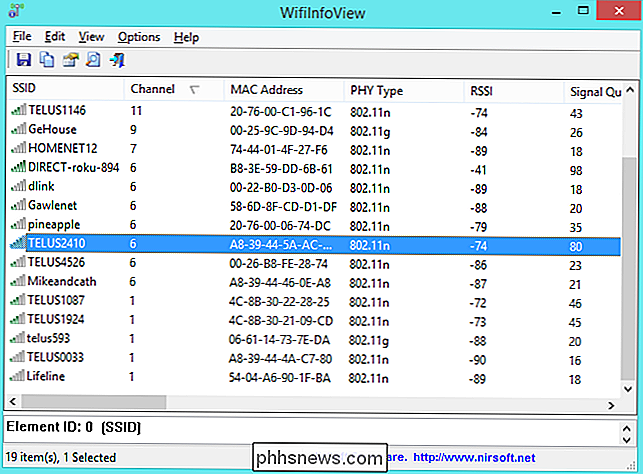
Geloof het of niet, met macOS is deze functie eigenlijk geïntegreerd. Om toegang te krijgen, houdt u de Option-toets ingedrukt en klikt u op het Wi-Fi-pictogram in de menubalk boven aan uw scherm. Selecteer "Open Wireless Diagnostics."
Negeer de wizard die verschijnt. Klik in plaats daarvan op het menu Venster en selecteer Hulpprogramma's.
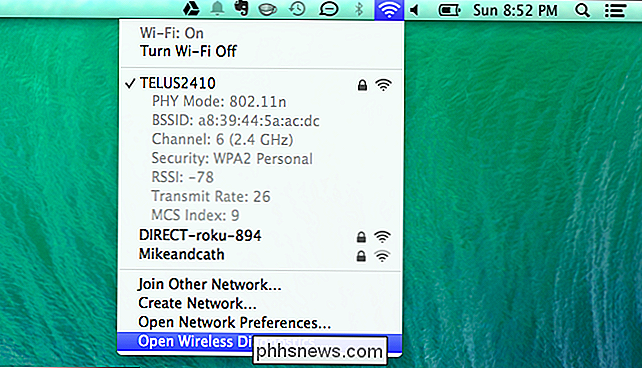
Selecteer het tabblad Wi-Fi-scannen en klik op Nu scannen. In de velden "Beste 2,4 GHz-kanalen" en "Beste 5 GHz-kanalen" worden de ideale Wi-Fi-kanalen aanbevolen die u op uw router zou moeten gebruiken.
Linux: het iwlist-commando
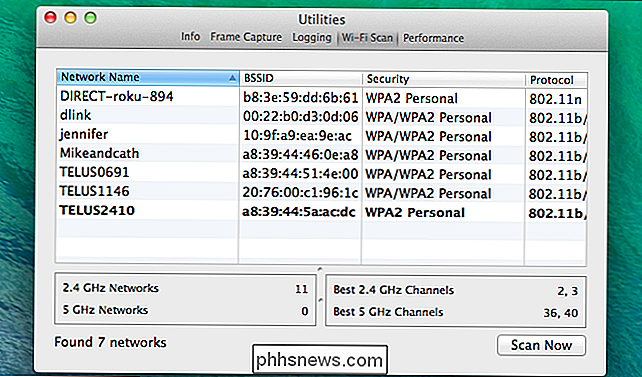
U zou een grafische app zoals Wifi Radar hiervoor onder Linux, maar je zou het eerst moeten installeren. In plaats daarvan kunt u net zo goed gewoon de terminal gebruiken. De opdracht hier wordt standaard op Ubuntu en andere populaire Linux-distributies geïnstalleerd, dus het is de snelste methode. Wees niet bang voor de terminal!
Open een Terminal en voer de volgende opdracht uit:
sudo iwlist wlan0 scan | grep (Kanaal
Lees de uitvoer van de opdracht om te zien welke kanalen het meest overbelast zijn en neem uw beslissing.In de onderstaande schermafbeelding lijkt kanaal 1 het minst overbelast.
Android: Wifi Analyzer
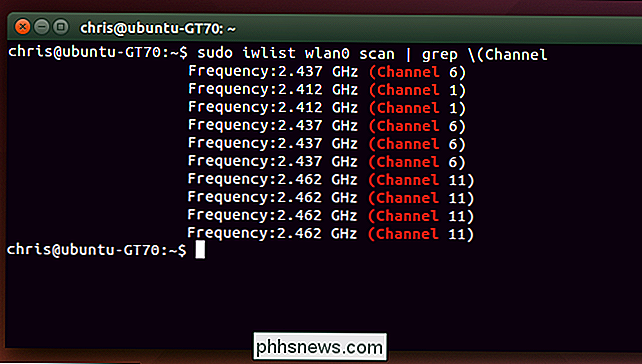
GERELATEERD:
Hoe u een beter draadloos signaal krijgt en de draadloze netwerkinterferentie vermindert Als u naar uw wifi-kanalen op uw telefoon wilt zoeken in plaats van naar uw pc, is de eenvoudigst te gebruiken applicatie die we hebben gevonden Wifi Analyzer op Android: installeer eenvoudig de gratis app van Google Play en start deze. U krijgt een overzicht van de draadloze netwerken in uw regio en welke kanalen zij gebruiken.
Tik op het menu Weergave en selecteer Kanaalbeoordeling. geeft een lijst weer met wifi-kanalen en een sterbeoordeling - de ster met de meeste sterren in de beste. De app zal u vertellen welke wifi-kanalen beter zijn voor uw wifi-netwerk, zodat u meteen door kunt gaan naar de webinterface van uw router en kies de ideale.
iOS: Jailbreakers alleen
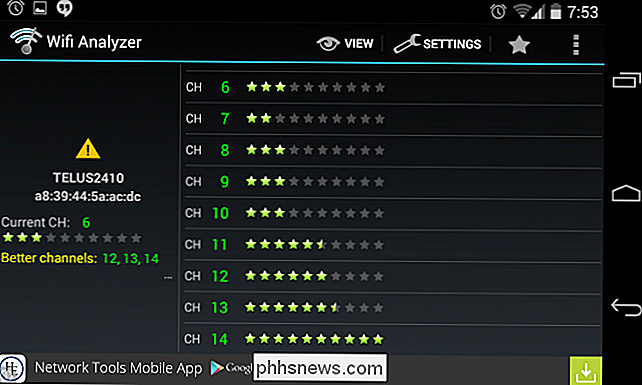
GERELATEERD:
Jailbreak uitgelegd: Wha t Je moet meer weten over jailbreaking iPhones en iPads Dit is niet mogelijk op iPhones en iPads. Apple beperkt apps om deze Wi-Fi-gegevens rechtstreeks vanaf de hardware te gebruiken, dus je kunt een app zoals Android Wifi Analyzer niet krijgen in de App Store van Apple.
Als je jailbreaken bent, kun je een app zoals WiFi Explorer of WiFiFoFum installeren vanaf Cydia om deze functionaliteit op uw iPhone of iPad te krijgen. Deze tools zijn verplaatst naar Cydia nadat Apple ze heeft opgestart vanuit de officiële App Store.
Je zou waarschijnlijk niet de moeite willen nemen om alleen maar te jailbreaken, dus gebruik in plaats hiervan een van de andere tools.
Het wifi-kanaal van je router wijzigen
GERELATEERD:
10 handige opties U kunt configureren in de webinterface van uw router Nadat u het kanaal met de minste congestie hebt gevonden, moet het veranderen van het kanaal dat uw router gebruikt eenvoudig zijn. Log eerst in op de webinterface van uw router in uw webbrowser. Klik om naar de pagina Wi-Fi-instellingen te gaan, zoek de optie "Wi-Fi-kanaal" en kies uw nieuwe Wi-Fi-kanaal. Deze optie staat mogelijk ook op een of andere "Geavanceerde instellingen" -pagina.
GERELATEERD:
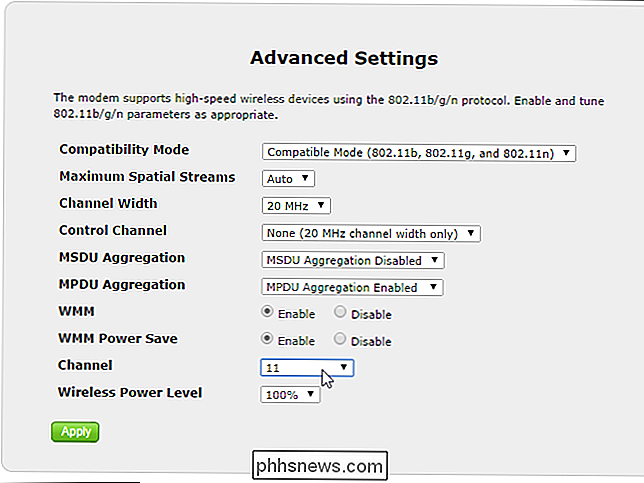
Wat is het verschil tussen 2,4 en 5-Ghz Wi-Fi (en welke moet ik gebruiken)? Als er te veel andere nabijgelegen netwerken die uw signaal verstoren, proberen een router te krijgen die 5 GHz ondersteunt (zoals een "Dual Band" -router). 5 GHz Wi-Fi-kanalen zijn verder uit elkaar en zullen elkaar niet zoveel hinderen.

Draadloze oordopjes worden gebruikt om te zuigen, maar nu zijn ze goed
Ik haat draden. Lange tijd wilde ik alleen draadloze oordopjes gebruiken, maar die waren gewoon niet goed genoeg. Het was onmogelijk om ze te koppelen via Bluetooth, ze klonken vreselijk en de levensduur van de batterij duurde ongeveer vijftien minuten. De dingen zijn echter veranderd. Drie weken geleden kocht ik een paar BeatsX en ik heb sindsdien niet meer gekeken.

Mensen berichten sturen via Instagram
Instagram is meer dan alleen een plek voor mensen om foto's te delen - het is een volwaardig sociaal netwerk. Je kunt zelfs privé berichten sturen aan je vrienden en mensen die je volgt. Laten we kijken naar hoe. Open de pagina Berichten ► Open Instagram en tik op de hoofdpagina op het pictogram Direct bericht in de rechterbovenhoek of veeg naar links om naar de pagina Berichten te gaan.


